Shopify - Etsy - WooCommerce
Un'integrazione è un servizio esterno a TPOP: scopriamo come combinarli.
Shopify
Aggiungere/integrare il tuo negozio Shopify al tuo account TPOP è facile e veloce.
Dalla dashboard di TPOP, clicca su "Impostazioni" e poi su "Opzioni e negozi esterni".
Poi, alla voce "Collega una piattaforma", puoi aggiungere il tuo negozio Shopify.
Tutto quello che devi fare è seguire le istruzioni, a seconda che tu abbia già installato o meno l'applicazione.
Se hai creato il tuo account TPOP dall'app store di Shopify, non avrai accesso a tutte le funzionalità della piattaforma e non potrai sottoscrivere i nostri vari abbonamenti.
La buona notizia è che se crei il tuo account direttamente dal nostro sito e poi integri Shopify, non ci saranno restrizioni.
Etsy
Vuoi vendere prodotti creati con TPOP sul tuo negozio Etsy?
Vai alle impostazioni del tuo account, quindi a "Opzioni di produzione".
Poi clicca su "Attiva l'integrazione Etsy".
Verrai quindi reindirizzato alla pagina di conferma dell'accesso a Etsy (solo se sei già connesso a Etsy).
Tutto ciò che devi fare è confermare e autorizzare l'accesso al tuo account.
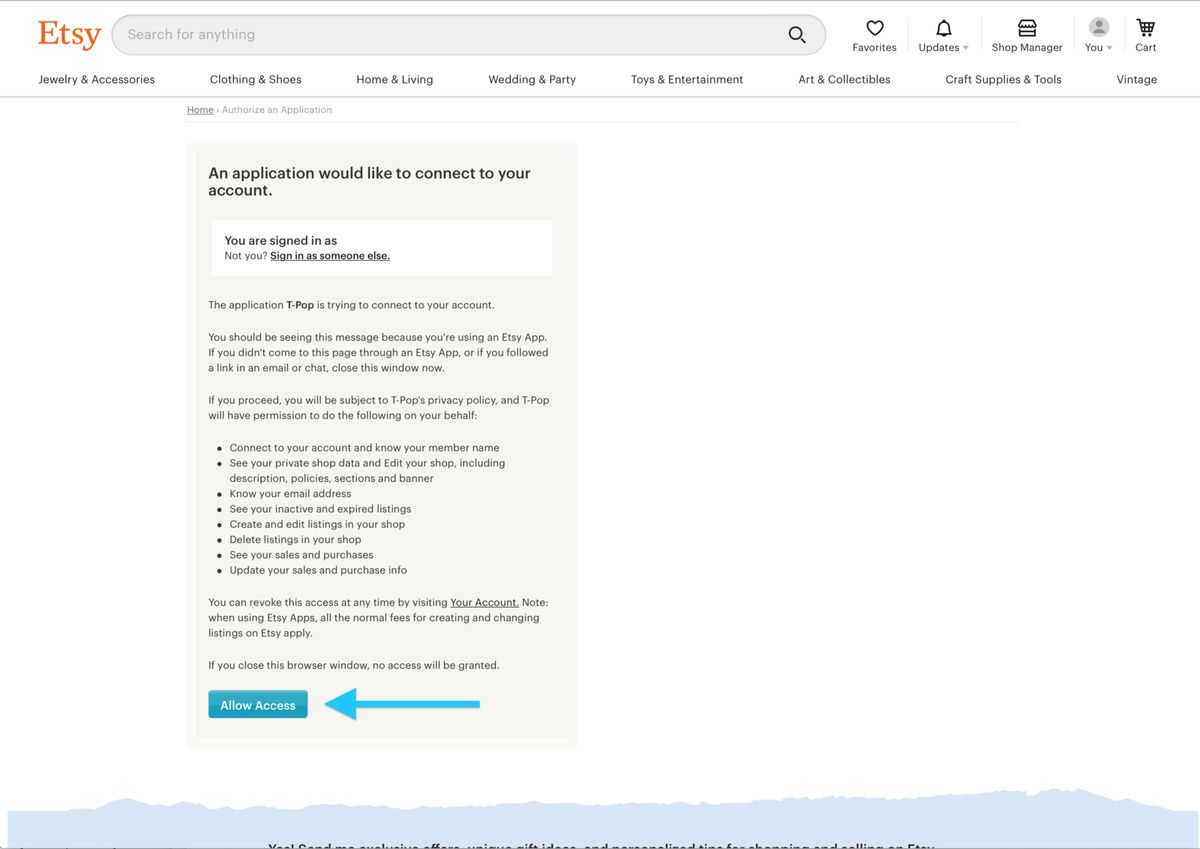
Ecco fatto, ora vedrai il tuo negozio Etsy nell'elenco dei negozi collegati.
Ora puoi inviare i prodotti che crei al tuo negozio Etsy e gli ordini verranno ricevuti e sincronizzati automaticamente.
1. Il tuo ordine Etsy non viene visualizzato nel tuo cruscotto TPOP
Gli ordini Etsy vengono sincronizzati 3 volte al giorno. Se non vedi il tuo ordine nella dashboard di TPOP, aspetta la prossima sincronizzazione o clicca sul pulsante "Sincronizzazione Etsy" nell'elenco dei tuoi ordini.
Se il tuo ordine non appare nemmeno dopo la sincronizzazione, è perché il prodotto non viene riconosciuto: in questo caso, il motivo è che il prodotto è stato modificato.
2. Problemi a "spingere" (inviare) il tuo prodotto TPOP su Etsy
Quando invii i tuoi prodotti TPOP a Etsy, Etsy controlla che tutto sia in ordine da parte sua.
Se c'è un problema, Etsy restituisce un messaggio di errore.
Ecco alcuni errori che potresti incontrare quando cerchi di inserire un prodotto nel tuo negozio Etsy:
Errore: l'utente deve avere un modello di pagamento per poter creare o aggiornare un annuncio.
Questo significa che il tuo negozio Etsy non è completamente configurato: hai aggiunto un metodo di pagamento valido?
La creazione di file di prodotto su Etsy è a pagamento (0,20 dollari), quindi è fondamentale che tutti i dati bancari siano compilati e validi, altrimenti la transazione non andrà a buon fine e il prodotto non verrà pubblicato.
Prodotti personalizzabili:
Con TPOP puoi creare prodotti personalizzabili per i tuoi futuri clienti. Devi solo fare un piccolo lavoro sulla tua scheda prodotto Etsy per renderla funzionale:
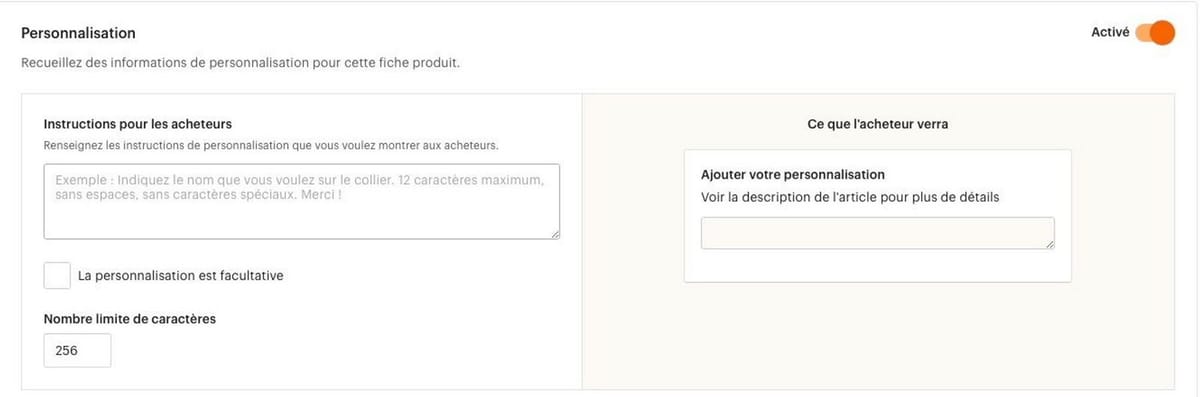
Attivando questa opzione, abiliti la personalizzazione del tuo prodotto.
Errore: devi indicare un vettore e una classe di posta o i giorni di consegna minimi e massimi.
Ciò significa che devi indicare un vettore nel tuo profilo di consegna nelle preferenze di Etsy.
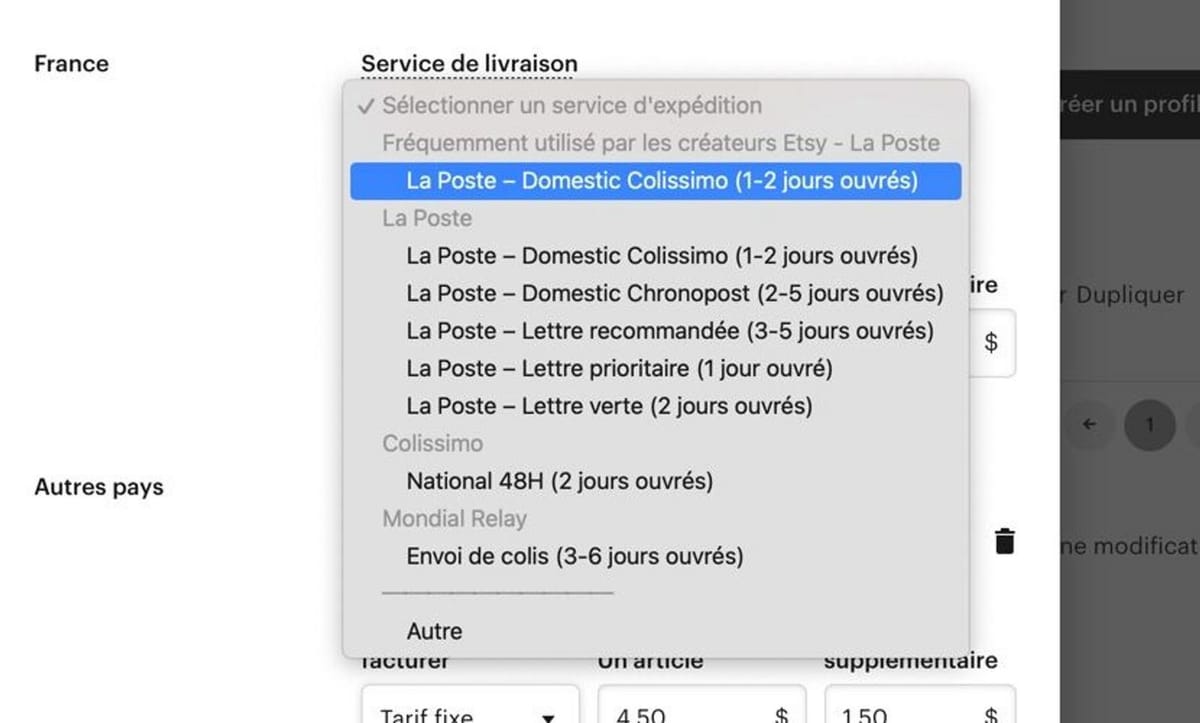
Non dimenticare di confermare le modifiche una volta scelto il vettore.
WooCommerce
L'integrazione con WooCommerce ti permette di inviare i prodotti creati tramite la nostra piattaforma direttamente al tuo negozio WooCommerce e di sincronizzare gli ordini.
Quando un ordine viene effettuato sul tuo negozio, viene automaticamente trasmesso a noi.
Potrai quindi seguirne lo stato dalla nostra piattaforma, in un batter d'occhio.
Attenzione: potrebbero essere necessari alcuni minuti prima che l'ordine venga visualizzato nel tuo pannello TPOP.
Quando l'ordine viene spedito, completiamo automaticamente l'ordine nel tuo negozio WooCommerce, attivando l'invio dell'e-mail di spedizione che hai scritto nel tuo negozio.
L'installazione è molto semplice se disponi già di un sito e di un hosting.
Permalinks
Accedi al pannello di amministrazione del tuo negozio WooCommerce.
L'integrazione non funzionerà se i tuoi permalink (la struttura dei tuoi link) sono impostati su SEMPLICE
Scegli una delle opzioni disponibili ("Titolo della pubblicazione" sembra la più adatta), diversa da "SEMPLICE", quindi conferma.
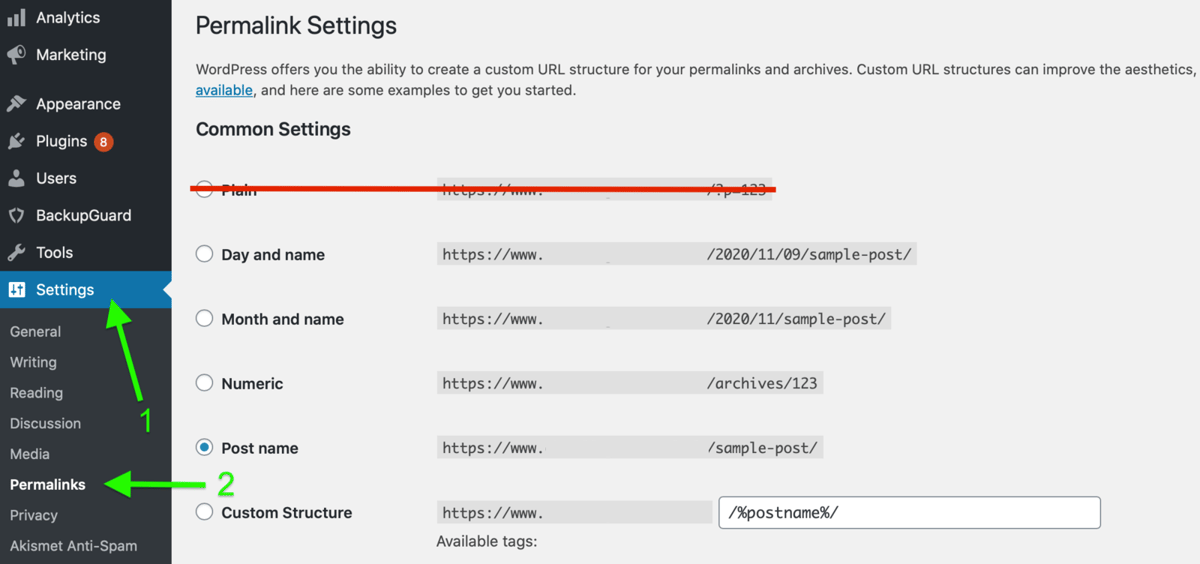
Aggiungi un negozio
Ora vai nel pannello della piattaforma alla voce "Boutique", quindi clicca su "Collega una piattaforma" / "WooCommerce".
Inserisci l'URL completo (tipo https://xxx.xxx.xxx) del tuo negozio, quindi conferma: verrai reindirizzato al tuo negozio WooCommerce per confermare l'accesso.
Una volta confermato, il tuo negozio è collegato a TPOP.
Facile, vero?
Impostazioni essenziali per il tuo negozio WooCommerce
L'integrazione di WooCommerce è semplice e veloce: in pochi clic potrai creare i tuoi prodotti e ricevere gli ordini.
Tuttavia, è importante notare quanto segue:
I tuoi permalink devono essere configurati correttamente.
Quando un ordine viene effettuato sul tuo negozio, lo riceveremo solo se è contrassegnato come "in corso".
Questo vale per la maggior parte dei metodi di pagamento, ma se hai attivato il pagamento alla ricezione o il pagamento con assegno, l'ordine avrà uno stato "in sospeso" nell'amministrazione di WooCommerce e noi non lo riceveremo.
Per riprendere il punto precedente, un ordine effettuato sul tuo negozio utilizzando un pagamento differito non verrà preso in considerazione dall'applicazione. Ti consigliamo di autorizzare solo pagamenti immediati (con carta di credito o Paypal).
Il tuo hosting deve essere configurato in modo adeguato per un negozio e-commerce: l'invio di immagini al tuo negozio è un processo che richiede molte risorse. Di conseguenza, un hosting a basso costo potrebbe non essere abbastanza robusto per gestire l'aggiunta automatica di prodotti e immagini.
Se i prodotti vengono creati correttamente ma le immagini non vengono caricate, potrebbe essere necessario chiedere al tuo provider di disattivare "mod_security" per il tuo dominio.
Personalizza l'email di tracciamento con WooCommerce
Quando contrassegniamo un ordine come spedito, assegniamo automaticamente il suo link di tracciamento postale.
Con WooCommerce, questo link viene aggiunto a una nota che verrà inviata al cliente.
Per impostazione predefinita, l'e-mail collegata alle note ha come oggetto "Nota aggiunta al tuo ordine" e come intestazione "Una nota è stata aggiunta al tuo ordine".
Sarà molto più significativo per il tuo cliente ricevere un messaggio personalizzato.
Vai su "WooCommerce" / "Impostazioni" / "E-mail" / "Nota del cliente" e seleziona "Abilita questa notifica via e-mail".
Ecco come compilare i campi:
Oggetto: Tracciabilità del tuo ordine
Intestazione dell'e-mail: Link per tracciare il tuo ordine
Contenuto aggiuntivo: Clicca sul link per tracciare il tuo pacco
Risoluzione dei problemi di WooCommerce
Ecco alcuni errori che potresti incontrare quando cerchi di inserire un prodotto nel tuo negozio WooCommerce:
Errore: Spiacente, non sei autorizzato a creare risorse. [woocommerce_rest_cannot_create]
Questo significa che c'è un problema di identificazione: il collegamento tra TPOP e il tuo negozio WooCommerce è stato interrotto.
Nella nostra piattaforma, vai su Boutiques e clicca sul pulsante Disinstalla/Reinstalla.
Spunta la casella Reinstalla l'applicazione e clicca sul pulsante verde per ristabilire il collegamento tra il tuo negozio e i tuoi prodotti TPOP.
ERRORE JSON: errore di sintassi
Verifica di aver aggiunto l'url esatto del tuo negozio (controlla www e https).
Esempio: l'url del tuo negozio è https://www.shopname.com
Se cerchi di spingere i tuoi prodotti su https://shopname.com (senza www) o http://www.shopname.com (http invece di https), non funzionerà.
Traduzioni di contenuti:
Woocommerce woocommerce settings Woocommerce-Einstellungen impostazioni di woocommerce woocommerce instellingen Configuración de woocommerce - Shopify - Etsy - integration -